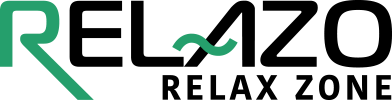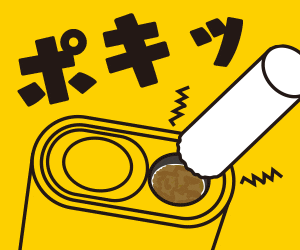こんにちは、リラゾの自称・加熱式たばこマイスター、パパ中西です!
アイコスイルマアイ(IQOS ILUMA i)を使っていて、何らかの理由で吸えなかったり、不具合が発生した場合、リセット動作をすると、自分で治すことができる場合があります。
リセット動作とは、アイコスイルマiの本体内部にあるソフトウェアを初期化する動作のことで、パソコンの再起動のようなものです。
基本は本体のボタンを長押しするだけの簡単操作ですが、何秒くらい長押しを続ければ初期化できるのか?リセットできているか不安な方もいらっしゃると思います。
このページでは、リセット方法・リセット完了の合図をご紹介すると共に、リセットしても治らない時にやってみたいファームウェアの更新についても合わせてご紹介します。
アイコスイルマiの機種別リセット方法まとめ
アイコスイルマiのリセット方法は、本体(チャージャー)にあるボタンを長押しするだけで完了します。
それぞれの機種別のリセット方法はこちらです。
| 機種名 | リセットするボタンの場所 | 長押し時間 |
|---|---|---|
| アイコスイルマi | チャージャー側面 | 10秒間 |
| アイコスイルマiプライム | チャージャー側面 | 10秒間 |
| アイコスイルマiワン | 本体横 | 10秒間 |
アイコス公式カスタマーに確認!リセットで不具合が改善する可能性がある
IQOS公式カスタマーにリセットするとどういう意味があるのか確認すると、不具合が改善する可能性があると教えてもらいました。
以下、カスタマーに聞いた、リセットする目的です。
アイコスイルマiのリセット方法とリセット完了の合図

セパレート型のスタンダートモデル「アイコスイルマアイ(IQOS ILUMA i)」のリセット方法は、チャージャー側面のボタンを10秒間長押しします。
ボタンを押す前にはホルダーをチャージャーに入れて置くことが必要で、入れていないとリセット動作が行われません。
- 長押しする場所:チャージャー側面ボタン
- 長押し時間:10秒間
- リセット完了後動作:1度点灯→2回点滅→1回振動→ライト点灯→ホルダーのみ1回点滅
途中で指を離したりするとリセットできないので、10秒間しっかりとボタンを押し続けましょう。
リセット時には次のようなLED点滅が行われるので参考にしてみてください。

アイコスイルマiプライムのリセット方法とリセット完了の合図

セパレート型の最上位モデル「アイコスイルマiプライム(IQOS ILUMA i PRIME)」のリセット方法は、チャージャー側面のボタンを10秒間長押しします。
アイコスイルマiプライムもホルダーとチャージャーに分かれていて、ホルダーをチャージャーに入れていないとリセットできないので、格納してからリセットをしましょう。
- 長押しする場所:チャージャー側面ボタン
- 長押し時間:10秒間
- リセット完了後動作:1度点灯→2回点滅→1回振動→ライト点灯
途中で指を離したりするとリセットできないので、10秒間しっかりとボタン押し続けましょう。
Bluetooth接続でアイコスイルマiリセットする方法

アイコスイルマiのリセットは、本体のボタン長押しだけでなく、Bluetooth接続で動作するIQOSアプリからもリセットすることができます。
方法は簡単で、IQOSアプリにBluetooth接続した後、メニューから「IQOSをリセットする」をタップするだけです!
ただし、アプリに接続するのは少し面倒なので、メンテナンスと思ってアプリ接続時についでにリセットするくらいでいいと思います!
Bluetooth接続方法がそもそもわからない方向けに、こちらのページでまとめているので、チェックしてみてください。
こんにちは、リラゾの自称・加熱式たばこマイスター、パパ中西です!アイコスには公式アプリがあり、アイコス本体とスマホをBluetooth(ブルートゥース)接続すると、IQOSアプリで色々な細かい設定変更ができます!アイコスイル[…]
リセットで不具合が治らない場合はファームウェアの更新をする

リセットをしても不具合が治らない場合は、IQOSアプリからファームウェアを更新すると治る場合があります!
ファームウェアの更新は、アイコスイルマアイ本体に発生している細かなバグやソフトウェア不具合の修正、バッテリーの劣化を遅らせることなど、様々な内部ソフトウェアのアップグレードが行われています。
ただし、アイコスのファームウェアは、特別告知されることなくひっそりと更新されているのが特徴で、自分から操作を行わないとアップデートされません。
IQOS公式カスタマーに確認したところ「ファームウェアの更新はリセットを行っても不具合が改善しない場合に試してみてください」とのことでした!
ちなみに、ファームウェアの更新はデータ量が多くスマホでのBluetooth連携では途中で途切れてしまうこともあります。
より安全に行うためにはUSBケーブルでパソコンに接続して、ファームウェアの更新を行いましょう。
リセットしても治らない場合に考えられる症状
アイコスイルマアイをリセットしても治らないような不具合もあり、代表的な症状をまとめてみました。
| 症状 | 対応策 |
|---|---|
| 本体の温度異常 | 適正温度まで放置 |
| スティックの中折れ | 先端が細い物でつまみ/かき出す |
| 一時停止機能が使えない | IQOSアプリで確認 |
| 自動加熱が反応しない | IQOSアプリで確認 |
| 振動しなくなる | IQOSアプリで確認 |
| 充電が終わらない | 使用している充電機器の確認 |
アイコスイルマアイは、推奨動作温度範囲は0~40℃となっており、この範囲を超えてしまうと使用できないことがあります。
この場合はリセットしても動かないため、適正温度まで放置するしかありません。
「一時停止機能」「自動加熱が反応しない」「振動しなくなる」などの機能が動かない場合は、アイコスアプリにBluetooth接続して確認してみましょう。
なにかの手違いで機能が停止するようになっている場合があるので、確認することをおすすめします。
アイコスイルマアイの使い方全般については、こちらのページで画像や動画を交えてわかりやすく解説しています!
こんにちは、リラゾの自称・加熱式たばこマイスター、パパ中西です!IQOSの最新型加熱式タバコ本体「アイコスイルマアイ(IQOS ILUMA i)」を初めて使う方は、使い方がわからず、付属している説明書を見てもいまいちわからない方もい[…]
リセットして治らない場合はカスタマーに連絡して交換する
リセットしても、ファーマウェアの更新をしても治らない場合は、故障の可能性が高いと考えられます。
この場合はIQOSカスタマーセンターに連絡し、保証期間内であれば、新品と交換してもらうことができますよ!
IQOS公式サイトから交換する流れはこちらです。
- アイコス公式サイトメニュー画面から「アカウント情報」をタップ
- 「お客様情報」→「デバイス」をタップ
- 「表示されたデバイスをタップ」→「故障かなと思ったら製品診断」をタップ
- 表示された症状の中から故障のタイプをタップ
- 質問に回答し商品の受け取り方法を記載し「交換リクエストを作成」をタップして完了
保証期間は購入から6ヶ月間ですが、会員登録をすると1年間に延長されるので、購入後は早めに会員登録をすませておくことをオススメします!
こんにちは、リラゾの自称・加熱式たばこマイスター、パパ中西です!加熱式タバコのIQOS(アイコス)が故障する、落とす、さらには水没させる…、こんなことでアイコスを壊してしまうことってあると思います。あの時の絶望感はない…。[…]
また、交換までの流れは実際の画像と共に流れを御紹介しているので、こちらの手順で交換してみてください。
こんにちは、物を大事にする自称・加熱式たばこマイスターのパパ中西@リラゾです。加熱式タバコのアイコス(IQOS)は赤点滅して動かなかったり、突然吸えなくなったりして故障することがあります…。アイコスを修理したいけど、どうすれ[…]
メール等での問い合わせが面倒な方は、こちらに電話してみるとスムーズですよ!
まとめ
アイコスイルマアイは、リセット動作をすると、不具合を自分で治すことができる場合があります。
リセットは10秒間ボタンを長押しだけなので、とても簡単ですよ!
いずれの機種も、ライトが2回点滅したと1回振動すると、リセットが完了となるまで、そこまでボタンを押し続けましょう。
また、リセットでも症状がなおらない場合は、IQOSアプリに接続しファーマウェアの更新を行うと、不具合が解消する場合もあるので、治らない方はぜひ試してみてください。
それでも治らない場合は、故障の可能性が高いので、カスタマーに連絡して新品と交換することをおすすめします。
保証期間は購入から6ヶ月間ですが、会員登録をすると1年間に延長されるので、購入後は早めに会員登録をすませておくとスムーズですよ!
こんにちは、リラゾの自称・加熱式たばこマイスター、パパ中西です!加熱式タバコのIQOS(アイコス)が故障する、落とす、さらには水没させる…、こんなことでアイコスを壊してしまうことってあると思います。あの時の絶望感はない…。[…]
こんにちは、リラゾの自称・加熱式たばこマイスター、パパ中西です!加熱式たばこ「IQOSイルマ」で吸えるニコチンゼロのフレーバーは2025年現在多数の銘柄が発売されています。健康のためにニコチンレスに変えたい方はもちろん、ステ[…]